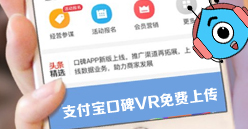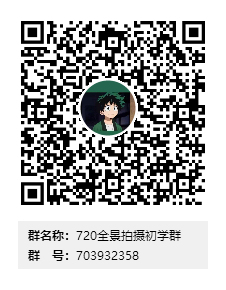[摘要]这次向大家展示一个汽车变色案例,这个主要涉及到无缝热点贴图,说到无缝热点贴图,您当然可以参考我们站内泳池变色或机房开门案例的方法,这里向大家展示另外一个方法实现,获取对应热点图片坐标,详细介绍如下。
|
1 2 3 4 5 6 7 8 9 10 11 12 13 14 15 16 17 18 19 20 21 22 23 24 25 26 |
<krpano> <image> <left url="pano_l.jpg" /> <front url="pano_f.jpg" /> <right url="pano_r.jpg" /> <back url="pano_b.jpg" /> <up url="pano_u.jpg" /> <down url="pano_d.jpg" /> </image> <hotspot name="car" url="hotspot.jpg" distorted="true" ath="0" atv="0" width="306.842105" height="174.736842" edge="lefttop" ox="-172.631578" oy="-4.736842" alpha="0.0" onover="tween(alpha,1.0);" onout="tween(alpha,0.0);" /> </krpano> |
相信大家都知道上面实现的代码,原理就是获取热点car所需的大小和坐标,贴到全景上,问题是如何获取这些数据:
现在有一个相对简单方法:
- ● 使用cube六面体场景
- ● 变换的热点应该整体位于一面的cube中,不能跨区域
- ● 在cube一面中剪切出热点区域
- ● 从而计算出热点大小和坐标:
- ○ some explanations first:
- ■ 热点内部扭曲标准是1000x1000
- ■ 默认1000x1000 大小与六面体切片刚好贴合
- ○ 因而按1000x1000这个参数原理,可通过下面公式计算出,width、height、ox、oy参数的值:
- ■ hotspot.width = area-width * 1000 / original-cubeface-width
- ■ hotspot.height = area-height * 1000 / original-cubeface-height
- ■ hotspot.ox = area-x * 1000 / original-cubeface-width - 500
- ■ hotspot.oy = area-y * 1000 / original-cubeface-height - 500
- ■ "hotspot.edge" 统一使用"lefttop",因为ox\oy是基于左上角为0坐标获取
- ○ 通过设置ath/atv的值可以将图片热点定位与前右左后上下其中一张六面体切片中:
- ■ front: ath="0" atv="0"
- ■ right: ath="90" atv="0"
- ■ left: ath="-90" atv="0"
- ■ back: ath="180" atv="0"
- ■ up: ath="0" atv="-90"
- ■ down: ath="0" atv="+90"
- ○ some explanations first:
以下是计算步骤:
我们找出热点所在的六面体图片,如果是普通2:1全景图,请先使用转换工具转换:

从photoshop获取所需要对应热点位置的坐标和大小:

从photoshop剪切出热点图片,并在photoshop中修改汽车颜色后保存:

热点位于六面体切片的坐标(ox、oy): x=622 y=941
热点大小(宽area-width、高area-height): w=583 h=332
六面体切片大小(original-cubeface-width、 original-cubeface-height): 1900x1900
根据上面公式计算出width、height、ox、oy参数:
hotspot.width = 583 * 1000 / 1900 = 306.842105
hotspot.height = 332 * 1000 / 1900 = 174.736842
hotspot.ox = 622 * 1000 / 1900 - 500 = -172.631578
hotspot.oy = 941 * 1000 / 1900 - 500 = -4.736842
获取数据后,填入hotspot对应属性:
|
1 2 3 4 5 6 7 |
<hotspot ... width="306.842105" height="174.736842" edge="lefttop" ox="-172.631578" oy="-4.736842" ... |
现在我们最后一步是实现鼠标移到车上面进行变色动作,需要获取车的多边形区域:
- ● 使用热点编辑器获取汽车轮廓坐标(多边形添加方法,可以看这里)
- ● 多边形热点enabled设置为 (enabled="false")
- ● 多边形热点透明设置为 (alpha="0.0")
- ● 热点图片 - zorder="1", 多边热点 - zorder="2",多边形热点位于上方
- ● 在多边形热点onover/onout加入相关动作

案例下载地址


![krpano实现转到特定角度出现图片案例[非会员文章]](https://victu360.com/wp-content/themes/vfilmtime/timthumb.php?src=http://victu360.com/ad/autoang.gif&h=280&w=506&zc=1)